u盘装win7系统里面有哪些文件
备份硬盘文件: 准备工具: 大白菜u盘 具体步骤: 1、将制作好的大白菜u盘插入电脑USB接口,重启电脑,等开机logo出现时按下启动热键引导u盘进入大白菜主菜单,选择“【03】运行大白菜Win2003PE增强版(旧电脑)” 2、来到大白菜pe桌面,点击开始按钮,选择“程序-驱动管理- DEP驱动备份” 3、打开DEP驱动备份工具后,勾选“显示所有驱动”,然后在需要备份的驱动程序前面打钩,设置备份目录,点击“开始备份” 提示:备份目录应选择除c盘以外的磁盘,防止重装系统时数据丢失。 4、最后备份成功,显示文件数目 5、在d盘中可以找到刚才备份的驱动文件 u盘装win7系统: 准备工具: 1、大白菜u盘 2、win7系统镜像包 具体步骤: 第一步 将制作好的大白菜u盘启动盘插入usb接口(台式用户建议将u盘插在主机机箱后置的usb接口上),然后重启电脑,出现开机画面时,通过使用启动快捷键引导u盘启动进入到大白菜主菜单界面,选择“【02】运行大白菜Win8PE防蓝屏版(新电脑)”回车确认。 第二步 登录大白菜装机版pe系统桌面,系统会自动弹出大白菜PE装机工具窗口,点击“浏览(B)”进入下一步操作。 第三步 点击打开存放在u盘中的ghost win7系统镜像包,点击“打开(O)”后进入下一步操作。 第四步 等待大白菜PE装机工具提取所需的系统文件后,在下方选择一个磁盘分区用于安装系统使用,然后点击“确定(Y)”进入下一步操作。 第五步 点击“确定(Y)”进入系统安装窗口。 第六步 此时耐心等待系统文件释放至指定磁盘分区的过程结束。 第七步 释放完成后,电脑会重新启动,稍后将继续执行安装win7系统后续的安装步骤,所有安装完成之后便可进入到win7系统桌面。
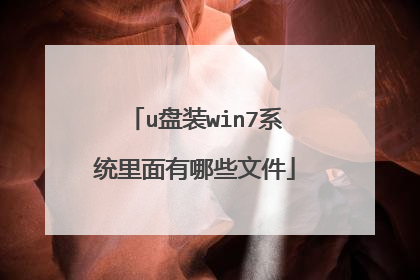
制作U盘启动需要哪几个文件
电脑制作u盘程序文件和ghost镜像文件。 安装下面方法操作:第一,制作启动u盘。在别的电脑下载安装大白菜u盘系统,然后把你的u盘插入,按照提示制作启动u盘。第二,下载系统安装包。网页搜索下载深度ghost win7或者者xp系统到d或者e盘。建议迅雷下载速度快。下载后,右击,解压缩,复制解压出来的gho文件和硬盘安装器,到你的u盘。最好修改名称,比如winxp,win7,这样使用的时候好找。第三,安装恢复系统。把u盘插入到你的电脑,开机,一直不停的按f12,然后择u盘驱动,启动后,运行硬盘安装器,自动识别备份fgho文件,选择恢复,就可以了。第四,备份系统。下次系统出问题,直接恢复就可以。系统恢复以后,启动正常,建议安装360安全卫士,安装一键ghost,运行一键备份。 有问题或者系统无法启动,在开机时选择ghost,一键恢复就可以恢复到你备份时的样子。还可以下载其它ghost系统,过程方法一样。
U盘做启动盘不是很容易,先看主板是否支持,U盘是否支持, U盘如果支持,到网上下一个专做U盘启动盘的程序,用它可以很方便的做出一个启动盘,再进主板BIOS启动项,其中关于U盘启动项有好几项,需要你一个一个去试,主要是和U盘配套使用同一种模式才行,如hdd或fdd模式,注意有些主板与U盘间的兼容性很容易造成启动不成功,一定要多试几次,呵呵,我的主板试了几次都不成功,最后被我判为死刑,祝你成功!告诉你一种简单、具有普遍性的好方法来制作Windows98下的“无驱型”U盘的方法。 1、将U盘格式化为启动盘(USB-ZIP型)。U盘驱动光盘上有安装程序,安装完后在“程序”组下能找到U盘程序项,利用其中的格式化工具软件来制作即可。 2、将U盘驱动光盘上“Drive”文件夹复制到U盘中。 3、开机时按下“Del”键进入BIOS,选中“Advanced BIOS Features”回车,在“First Boot Device”处用翻页键选中“USB-ZIP”,在“Second Boot Device”处用翻页键选中“HDD-0”后按“F10”键保存、按回车键确认退出即可。若你的电脑BIOS里没有“USB-ZIP”项,则就不能用U盘启动电脑了。 4、将U盘插入USB口后启动电脑,在C盘建立一DRIVE目录,再将U盘(此时为A盘)DRIVE中的文件拷到C盘的DRIVE下即可。命令为: MD C:DRIVECOPY DRIVE . C:DRIVE 当然,也可事先在U盘上建立一批处理文件,将上面的两条命令写入,在DOS下只需执行此批处理文件即可(具体建立过程略)。 5、拔下U盘,重启电脑,在桌面上打开“资源管理器”,打开C盘上的“DRIVE”文件夹,双击“Setup”安装U盘驱动。按屏幕提示装完后插入U盘即可。 此方法简单,因为它事先将U盘的驱动装入了U盘里,所以抛弃了安装光盘,此方法适合所有U盘,能够普遍推广 U盘制作启动盘方法:第一步首先你的主板支持U盘,一般815以上主板都支持的(不支持的通过刷BIOS一般也会支持的,但是刷坏了可别来找我:))。在USB口上插好U盘,启用主板对USB的支持。如果不懂的话就设置BIOS为默认值,第一引导设为USB-HDD,保存并重启。 第二步、导入引导信息(有两种方法):1、用专门格式化工具进行格式化(一般U盘自带的软件中有),选择引导盘选项即可;2、闪盘插好后,用光盘启动盘或软盘启动盘引导,进入DOS,进入每个盘除了C盘以外的看一下U盘被分配为什么盘符并记住,因为下面是有用的.一般最小的就是它了(因为这时的U盘不是分在最后一个盘,而是除了C盘以外的随机分配的一个盘符)。进入光驱的盘符(一定要进入才行的),如果在DOS下可以访问到闪盘,在光驱的盘符下,用format x: /s 或FORMAT X:/Q/S或SYS X: (x代表U盘盘符)格式化即可。一般用format x: /s最好,最稳定,U盘将被格式化为FAT格式并装上DOS系统,以后你可以用来引导系统进入DOS做操作了. 第三步、修改引导信息现在可以引导了,找来一张98启动盘,把里面的所有文件包括隐含文件都拷贝到闪盘当中,覆盖重名的文件。找到Autoexec.bat文件,用记事本打开,找到Path 开头的那一行,是在Path 前面加上Rem命令,注意Rem后有一个空格。找到Setramd.bat 文件,用记事本打开,找到“a:findramd”的那一行,去掉 “a:”把它改成“findramd”。保存! 第四步、可以加入其他工具你还可以加入一些系统维护的工具,如ghost、pqmagic8 dos版、smartdrv.exe、FORMAT,XCOPY等工具。 第五步、使用U盘 在BIOS设置第一引导设置为USB-HDD就行了。当然先启用主板对USB的支持.如果不懂的话就设置BIOS为默认值再设置BIOS的第一引导设置为USB-HDD。
这里有个很实用小工具,专门用来制作U盘启动的,很容易做,一看就会! http://bbs.deepin.org/USBstarter-setup.exe
flashboot。用来把u盘做成启动盘。 下载地址: http://www.pzz.cn/soft/flashboot.rar
把C盘的启动文件拷贝进去就可以了
U盘做启动盘不是很容易,先看主板是否支持,U盘是否支持, U盘如果支持,到网上下一个专做U盘启动盘的程序,用它可以很方便的做出一个启动盘,再进主板BIOS启动项,其中关于U盘启动项有好几项,需要你一个一个去试,主要是和U盘配套使用同一种模式才行,如hdd或fdd模式,注意有些主板与U盘间的兼容性很容易造成启动不成功,一定要多试几次,呵呵,我的主板试了几次都不成功,最后被我判为死刑,祝你成功!告诉你一种简单、具有普遍性的好方法来制作Windows98下的“无驱型”U盘的方法。 1、将U盘格式化为启动盘(USB-ZIP型)。U盘驱动光盘上有安装程序,安装完后在“程序”组下能找到U盘程序项,利用其中的格式化工具软件来制作即可。 2、将U盘驱动光盘上“Drive”文件夹复制到U盘中。 3、开机时按下“Del”键进入BIOS,选中“Advanced BIOS Features”回车,在“First Boot Device”处用翻页键选中“USB-ZIP”,在“Second Boot Device”处用翻页键选中“HDD-0”后按“F10”键保存、按回车键确认退出即可。若你的电脑BIOS里没有“USB-ZIP”项,则就不能用U盘启动电脑了。 4、将U盘插入USB口后启动电脑,在C盘建立一DRIVE目录,再将U盘(此时为A盘)DRIVE中的文件拷到C盘的DRIVE下即可。命令为: MD C:DRIVECOPY DRIVE . C:DRIVE 当然,也可事先在U盘上建立一批处理文件,将上面的两条命令写入,在DOS下只需执行此批处理文件即可(具体建立过程略)。 5、拔下U盘,重启电脑,在桌面上打开“资源管理器”,打开C盘上的“DRIVE”文件夹,双击“Setup”安装U盘驱动。按屏幕提示装完后插入U盘即可。 此方法简单,因为它事先将U盘的驱动装入了U盘里,所以抛弃了安装光盘,此方法适合所有U盘,能够普遍推广 U盘制作启动盘方法:第一步首先你的主板支持U盘,一般815以上主板都支持的(不支持的通过刷BIOS一般也会支持的,但是刷坏了可别来找我:))。在USB口上插好U盘,启用主板对USB的支持。如果不懂的话就设置BIOS为默认值,第一引导设为USB-HDD,保存并重启。 第二步、导入引导信息(有两种方法):1、用专门格式化工具进行格式化(一般U盘自带的软件中有),选择引导盘选项即可;2、闪盘插好后,用光盘启动盘或软盘启动盘引导,进入DOS,进入每个盘除了C盘以外的看一下U盘被分配为什么盘符并记住,因为下面是有用的.一般最小的就是它了(因为这时的U盘不是分在最后一个盘,而是除了C盘以外的随机分配的一个盘符)。进入光驱的盘符(一定要进入才行的),如果在DOS下可以访问到闪盘,在光驱的盘符下,用format x: /s 或FORMAT X:/Q/S或SYS X: (x代表U盘盘符)格式化即可。一般用format x: /s最好,最稳定,U盘将被格式化为FAT格式并装上DOS系统,以后你可以用来引导系统进入DOS做操作了. 第三步、修改引导信息现在可以引导了,找来一张98启动盘,把里面的所有文件包括隐含文件都拷贝到闪盘当中,覆盖重名的文件。找到Autoexec.bat文件,用记事本打开,找到Path 开头的那一行,是在Path 前面加上Rem命令,注意Rem后有一个空格。找到Setramd.bat 文件,用记事本打开,找到“a:findramd”的那一行,去掉 “a:”把它改成“findramd”。保存! 第四步、可以加入其他工具你还可以加入一些系统维护的工具,如ghost、pqmagic8 dos版、smartdrv.exe、FORMAT,XCOPY等工具。 第五步、使用U盘 在BIOS设置第一引导设置为USB-HDD就行了。当然先启用主板对USB的支持.如果不懂的话就设置BIOS为默认值再设置BIOS的第一引导设置为USB-HDD。
这里有个很实用小工具,专门用来制作U盘启动的,很容易做,一看就会! http://bbs.deepin.org/USBstarter-setup.exe
flashboot。用来把u盘做成启动盘。 下载地址: http://www.pzz.cn/soft/flashboot.rar
把C盘的启动文件拷贝进去就可以了

如何制作Win7U盘启动盘
制作Win7U盘启动盘步骤: 1、双击打开u启动u盘启动盘制作工具,点击“默认模式(隐藏启动)”,将准备好的u盘插入电脑usb接口并等待软件自动识别,接着u盘分区中选择“智能模式”,若需要个性化设置的朋友可点击“高级设置”,个性化设置过程可参考:“u启动u盘菜单个性化设置使用教程”,全部选择完成后点击“开始制作”即可2、点击“开始制作”后会弹出一个警告窗口:“本操作将会删除所有数据,且不可恢复”,若是u盘有重要资料则需要备份起来,确认备份完成或者没有重要资料可以清除后我们点击“确定”3、接着开始制作u盘启动盘,制作过程视情况而定,静候即可4、u盘启动盘制作完成后,会弹出一个u启动信息提示窗口:“制作启动u盘成功。要用模拟启动测试u盘启动情况吗?”点击“是”测试制作完的u盘启动盘是否可用 5、若看到u盘启动盘在模拟环境下的正常启动界面,说明u盘启动盘制作成功(注意:模拟启动界面仅供测试使用,请勿进一步操作),最后按组合键“Ctrl+Alt”释放出鼠标,点击右上角的关闭图标退出模拟界面
1.下载好WIN7系统ISO镜像文件,解压待用。备用U盘一个,最小4G。建议买16G,便宜才55块 2.下载U盘启动系统制作工具。可以下电脑店U盘系统制作工具。百度一搜就有。3.解压下载好的电脑店U盘系统制作工具。插好U盘,打开制作主程序。如下图操作自动完成。4.把WIN7解压出来的后缀名是GHO的文件(一般有两个,把大约是3.4或以上)拷到U盘中的GHO文件夹中,U盘中其它的文件夹删掉不用或是留用。5.看说明资料怎么用它给电脑做系统。 注:在XP系统下做,不要在WIN7下做。(我有次在WIN7上做了之后,完了启动不了)
一、前期准备 1、8G大U盘1个,或者更高容量的U盘,2、口袋U盘专业版一键制作工具,下载地址:http://www.koudaipe.com/二、win7 制作U盘启动盘制作步骤1、安装口袋U盘专业版一键制作工具,这里不再介绍安装步骤。请在官网查看,而且都是下一步很简单;2、安装完成后双击运行口袋U盘专业版一键制作工具;3、插入U盘,口袋U盘专业版一键制作工具能识别到U盘;4、双击运行下载好的 “口袋U盘UEFI版WinPE启动制作工具V3.0” ,开始制作U盘。单击界面上方的“ISO模式"选项。在“ISO模式”界面下方找到“选择ISO”,设置好ISO路径5、点击“制作启动U盘”,会跳出“写入硬盘映像”的界面6、点击“格式化”按钮,(注意:在格式化之前,最好事先关闭360、腾讯安全管家等之类的杀毒软件。7、格式化成功之后,继续点击“写入”按钮8、写入程序成功后,关闭窗口,我们可以在“计算机”里双击打开U盘盘符,查看里有没有口袋UEFI版的程序 使用口袋V3.0 UEFI版制作U盘启动盘完成。
黑云U盘装系统教程 新手必看:常见系统格式:ISO格式、GHO格式WIM格式。ISO格式又分为原版系统和GHOST封装系统二种。只要用解压软件WinRAR解压后有大于700M(WIN7一般2G)以上的GHO文件的,是GHOST封装系统,WIM是原版系统,黑云PE里的黑云PE一键装机软件可以直接支持还原安装。如果解压后没有大于700M以上的GHO文件的是原版ISO格式系统详细步骤请看相关教程。下文的教程主要针对GHOST封装版的系统,即gho系统或者iso内含系统gho的情况。============================================================主要操作步骤:第一步:制作前的软件、准备4G以上U盘第二步:用黑云超级U盘启动盘制作工具制作启动盘第三步:下载您需要的gho系统文件并复制到U盘中第四步:进入BIOS设置U盘启动顺序,部分主板及笔记本有开机热键启动菜单。第五步:用黑云U盘启动快速安装系统============================================================详细步骤:第一步:制作前的软件、硬件准备1、U盘一个(建议使用4G以上U盘)2、下载黑云超级U盘启动盘制作工具:黑云U盘装系统工具下载主页3、下载您需要安装的ghost系统到U盘HeiYunGho目录第二步:用黑云超级U盘装系统软件作启动盘1、运行程序之前请尽量关闭杀毒软件和安全类软件(本软件涉及对可移动磁盘的读写操作,部分杀软的误报会导致程序出错!)下载完成之后Windows XP系统下直接双击运行即可,Windows Vista或Windows7/8系统如存在权限无法写入请在系统鼠标右键点以管理员身份运行。将下载好的PE.ZIP解压出来以后,插上U盘,打开黑云超级U盘制作工具2.点击一键制作USB启动盘 注意U盘里的文件会全部清空,如有需要保留的文件制作前复制到电脑上备份,制作好以后在复制到U盘也行。点击确定后,制作过程中不要进行其它操作以免造成制作失败,制作过程中可能会出现短时间的停顿,请耐心等待几分钟,当提示制作完成时安全删除您的U盘并重新插拔U盘即可完成启动U盘的制作。第三步:下载您需要的gho系统文件并复制到U盘中将您自己下载的GHO文件或GHOST的ISO系统文件复制到U盘“HeiYunGho”的文件夹中,如果您只是重装系统盘不需要格式化电脑上的其它分区,也可以把GHO或者ISO放在硬盘系统盘之外的分区中。第四步:进入BIOS设置U盘启动顺序电脑开机启动时按“del”或“F8”键进入BIOS设置具体设置请参阅黑云U盘装系统设置U盘启动教程第五步:用U盘启动快速安装系统(第一种方法)进PE用智能装机工具安装(第二种方法)不进PE安装。插入U盘启动后点击“启动GHOST备份还原工具”:进入GHOST版本选择界面:看下手动还原GHO系统文件的操作选项:点击OK后如下界面:选择好第一项中第二项中第三项后弹出下图:选择需要还原的系统镜像GHO,按回车或open找到GHO文件后用鼠标点击选择或键盘选中回车确认也行,然后直接GHOST到硬盘的系统盘分区就行了,GHOST完成后REST重启开始安装系统 重启后可拨除U盘后面也是一样如上图选择OK就行了,双硬盘或系统分区不在C盘的请查看清楚选择操作。详细图文地址:http://www.heiyunxitong.com/ruanjianxiazai/heiyunruanjian/2016-01-17/35.html
1.下载好WIN7系统ISO镜像文件,解压待用。备用U盘一个,最小4G。建议买16G,便宜才55块 2.下载U盘启动系统制作工具。可以下电脑店U盘系统制作工具。百度一搜就有。3.解压下载好的电脑店U盘系统制作工具。插好U盘,打开制作主程序。如下图操作自动完成。4.把WIN7解压出来的后缀名是GHO的文件(一般有两个,把大约是3.4或以上)拷到U盘中的GHO文件夹中,U盘中其它的文件夹删掉不用或是留用。5.看说明资料怎么用它给电脑做系统。 注:在XP系统下做,不要在WIN7下做。(我有次在WIN7上做了之后,完了启动不了)
一、前期准备 1、8G大U盘1个,或者更高容量的U盘,2、口袋U盘专业版一键制作工具,下载地址:http://www.koudaipe.com/二、win7 制作U盘启动盘制作步骤1、安装口袋U盘专业版一键制作工具,这里不再介绍安装步骤。请在官网查看,而且都是下一步很简单;2、安装完成后双击运行口袋U盘专业版一键制作工具;3、插入U盘,口袋U盘专业版一键制作工具能识别到U盘;4、双击运行下载好的 “口袋U盘UEFI版WinPE启动制作工具V3.0” ,开始制作U盘。单击界面上方的“ISO模式"选项。在“ISO模式”界面下方找到“选择ISO”,设置好ISO路径5、点击“制作启动U盘”,会跳出“写入硬盘映像”的界面6、点击“格式化”按钮,(注意:在格式化之前,最好事先关闭360、腾讯安全管家等之类的杀毒软件。7、格式化成功之后,继续点击“写入”按钮8、写入程序成功后,关闭窗口,我们可以在“计算机”里双击打开U盘盘符,查看里有没有口袋UEFI版的程序 使用口袋V3.0 UEFI版制作U盘启动盘完成。
黑云U盘装系统教程 新手必看:常见系统格式:ISO格式、GHO格式WIM格式。ISO格式又分为原版系统和GHOST封装系统二种。只要用解压软件WinRAR解压后有大于700M(WIN7一般2G)以上的GHO文件的,是GHOST封装系统,WIM是原版系统,黑云PE里的黑云PE一键装机软件可以直接支持还原安装。如果解压后没有大于700M以上的GHO文件的是原版ISO格式系统详细步骤请看相关教程。下文的教程主要针对GHOST封装版的系统,即gho系统或者iso内含系统gho的情况。============================================================主要操作步骤:第一步:制作前的软件、准备4G以上U盘第二步:用黑云超级U盘启动盘制作工具制作启动盘第三步:下载您需要的gho系统文件并复制到U盘中第四步:进入BIOS设置U盘启动顺序,部分主板及笔记本有开机热键启动菜单。第五步:用黑云U盘启动快速安装系统============================================================详细步骤:第一步:制作前的软件、硬件准备1、U盘一个(建议使用4G以上U盘)2、下载黑云超级U盘启动盘制作工具:黑云U盘装系统工具下载主页3、下载您需要安装的ghost系统到U盘HeiYunGho目录第二步:用黑云超级U盘装系统软件作启动盘1、运行程序之前请尽量关闭杀毒软件和安全类软件(本软件涉及对可移动磁盘的读写操作,部分杀软的误报会导致程序出错!)下载完成之后Windows XP系统下直接双击运行即可,Windows Vista或Windows7/8系统如存在权限无法写入请在系统鼠标右键点以管理员身份运行。将下载好的PE.ZIP解压出来以后,插上U盘,打开黑云超级U盘制作工具2.点击一键制作USB启动盘 注意U盘里的文件会全部清空,如有需要保留的文件制作前复制到电脑上备份,制作好以后在复制到U盘也行。点击确定后,制作过程中不要进行其它操作以免造成制作失败,制作过程中可能会出现短时间的停顿,请耐心等待几分钟,当提示制作完成时安全删除您的U盘并重新插拔U盘即可完成启动U盘的制作。第三步:下载您需要的gho系统文件并复制到U盘中将您自己下载的GHO文件或GHOST的ISO系统文件复制到U盘“HeiYunGho”的文件夹中,如果您只是重装系统盘不需要格式化电脑上的其它分区,也可以把GHO或者ISO放在硬盘系统盘之外的分区中。第四步:进入BIOS设置U盘启动顺序电脑开机启动时按“del”或“F8”键进入BIOS设置具体设置请参阅黑云U盘装系统设置U盘启动教程第五步:用U盘启动快速安装系统(第一种方法)进PE用智能装机工具安装(第二种方法)不进PE安装。插入U盘启动后点击“启动GHOST备份还原工具”:进入GHOST版本选择界面:看下手动还原GHO系统文件的操作选项:点击OK后如下界面:选择好第一项中第二项中第三项后弹出下图:选择需要还原的系统镜像GHO,按回车或open找到GHO文件后用鼠标点击选择或键盘选中回车确认也行,然后直接GHOST到硬盘的系统盘分区就行了,GHOST完成后REST重启开始安装系统 重启后可拨除U盘后面也是一样如上图选择OK就行了,双硬盘或系统分区不在C盘的请查看清楚选择操作。详细图文地址:http://www.heiyunxitong.com/ruanjianxiazai/heiyunruanjian/2016-01-17/35.html

u盘装win7系统u盘里可以有其他文件么
可以,制作好U盘启动盘后U盘还是可以装东西的,U盘安装win7系统步骤: 制作一个u盘启动盘一个ghost版win7系统镜像文件,并存入制作好的u盘启动盘,硬盘模式更改为ahci模式把存有系统镜像文件的u盘启动盘插在电脑usb接口上,然后重启电脑,在出现开机画面时用一键u盘启动快捷键的方法进入到主菜单界面,选择【02】运行u启动win8pe防蓝屏(新电脑),按回车键确认选择进入win8pe系统后,pe装机工具会自动打开,点击“浏览”按钮在打开的窗口中,找到并选择存储在u盘中的系统镜像文件,再点击“打开”按钮选择好系统镜像文件,单击选择C盘为系统安装盘,再点击“确定”按钮随即会弹出一个询问提示窗口,点击“确定”按钮,继续操作然后耐心等待系统镜像文件安装程序释放完成即可 U盘启动盘制作方法:http://www.win7zhijia.cn/jiaocheng/win7_121.html 注意事项: 在制作U盘启动盘之前,一定要备份好U盘内的数据,因为制作过程会对整个U盘进行格式化,格式化之后就不能恢复了;制作前最好关闭相关杀毒软件,以免杀毒软件会误报误杀,造成制作失败。

怎样重装系统win7用u盘启动
首先下载一个启动盘制作软件 插入u盘根据提示制作启动盘制作好以后把下载好的ghost系统文件拷贝到盘里然后插好u盘启动时一般按f8选择u盘启动启动到pe系统 再根据提示操作进行就可以
U盘启动必需具备两个条件:启动U盘和系统镜像GHO。 一、启动U盘制作1、在电脑上下载一个【U盘制作工具】(常用的制作工具有大白菜、老毛桃);2、用【U盘制作工具】将U盘制成启动盘,注意在选择制作格式时选默认的USB-hdd。二、系统镜像GHO1、在电脑上下载一个“WIN764位旗舰版”系统文件;2、将其中后缀为iso的文件解压,就可以看到一个后缀为gho的镜像文件,将它复制到U盘备用。三、系统安装1、设置U盘启动:重启电脑时按Del键进入bios界面,在BIOS FEATURES SETUP,将Boot Sequence(启动顺序)设定为USB-hdd(必须是USB开头才是U盘启动)。设定好后按ESC一下,退回BIOS主界面,选择Save and Exit,保存并退出BIOS设置(有些电脑可以直接按F10)。2、系统安装:将U盘插入电脑,启动电脑即进入U盘启动界面,选择“运行Windows PE(安装系统)”,稍后电脑显示一些图标,选择“手动安装”,进入安装模式后,弹出的窗口都是英文,不要紧,移动鼠标、按1、2、3的顺序打开另一个窗口,然后选前缀U或USB的盘符下找到GHO文件,安装到C盘。这个过程有点长。3、等进度条完成,拔出U盘,重启电脑。系统自带的一些驱动安装需要一段时间才能完成,系统会提示你不要进行鼠标键盘操作。等一切安装完毕,你的系统就可以使用了。听起来繁琐,在实际操作中是很简单的。 系统安装的关键是启动U盘的制作、下载镜像GHO和电脑BIOS中设置U盘启动。其他的只须按提示操作即可。
U盘启动必需具备两个条件:启动U盘和系统镜像GHO。 一、启动U盘制作1、在电脑上下载一个【U盘制作工具】(常用的制作工具有大白菜、老毛桃);2、用【U盘制作工具】将U盘制成启动盘,注意在选择制作格式时选默认的USB-hdd。二、系统镜像GHO1、在电脑上下载一个“WIN764位旗舰版”系统文件;2、将其中后缀为iso的文件解压,就可以看到一个后缀为gho的镜像文件,将它复制到U盘备用。三、系统安装1、设置U盘启动:重启电脑时按Del键进入bios界面,在BIOS FEATURES SETUP,将Boot Sequence(启动顺序)设定为USB-hdd(必须是USB开头才是U盘启动)。设定好后按ESC一下,退回BIOS主界面,选择Save and Exit,保存并退出BIOS设置(有些电脑可以直接按F10)。2、系统安装:将U盘插入电脑,启动电脑即进入U盘启动界面,选择“运行Windows PE(安装系统)”,稍后电脑显示一些图标,选择“手动安装”,进入安装模式后,弹出的窗口都是英文,不要紧,移动鼠标、按1、2、3的顺序打开另一个窗口,然后选前缀U或USB的盘符下找到GHO文件,安装到C盘。这个过程有点长。3、等进度条完成,拔出U盘,重启电脑。系统自带的一些驱动安装需要一段时间才能完成,系统会提示你不要进行鼠标键盘操作。等一切安装完毕,你的系统就可以使用了。听起来繁琐,在实际操作中是很简单的。 系统安装的关键是启动U盘的制作、下载镜像GHO和电脑BIOS中设置U盘启动。其他的只须按提示操作即可。

